زمانی که شما با تنظیمات اینترنت خود و شبکه های مرتبط با آن با مشکل مواجه میشوید میتوانید تنظیمات شبکه آیفون را ریست کنید. 🔁 برای یادگیری نحوه ریست تنظیمات شبکه در این مطلب از مجله خبری آی تی و دیجیتال به آموزش تصویری نحوه ریست تنظیمات شبکه آیفون میپردازیم.
ریست تنظیمات اینترنت آیفون
How to Reset Network Settings on Your iPhone
گوشی های آیفون جزو گوشی های با کیفیت و با قدرت هستند که کاربران زیادی از آن ها استفاده میکنند. با این حال گوشی های آیفون نیز مانند سایر مدل ها گاهی با مشکل مواجه میشوند. زمانی که گوشی شما در بخش وای فای و یا اینترنت سیم کارت دچار مشکل میشود یکی از راه های رفع مشکل ریست تنظیمات شبکه آیفون است. در ادامه نحوه ریست تنظیمات اینترنت آیفون را بررسی میکنیم.
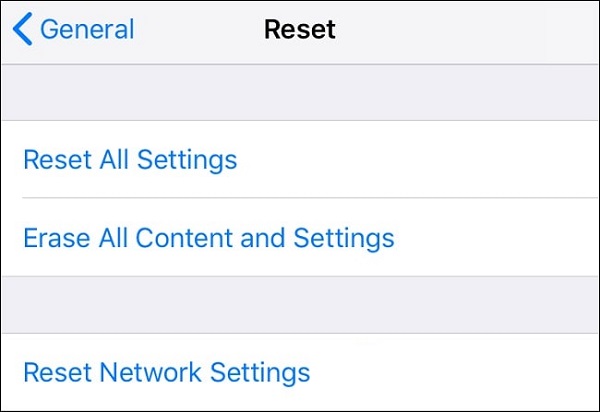
اگر در گوشی های اندرویدی با مشکل اینترنت مواجه شدید میتوانید مطلب آموزش کامل ۴ روش ساده و کاربردی ریست تنظیمات شبکه اندروید را برای رفع مشکل خود مطالعه کنید.
ریست تنظیمات اینترنت همراه اول آیفون از طریق Settings
برای ریست ستینگ شبکه آیفون شما میتوانید از Settings استفاده کنید. برای همین ابتدا Settings گوشی خود را باز کنید. در صفحه اصلی تنظیمات گزینه General را پیدا کنید. روی General ضربه بزنید. بعد از ورود به بخش General، صفحه را به سمت پایین بکشید تا گزینه Reset را ببینید.
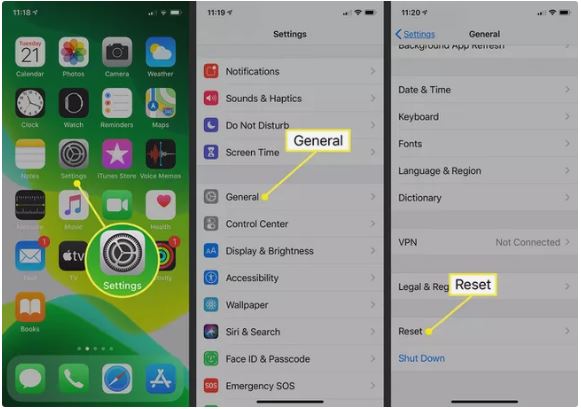
در صفحه بعد گزینه Reset Network Settings را انتخاب کنید. در مرحله بعد برای احراز هویت باید رمز خود را وارد کنید. در آخر برای ریست تنظیمات اینترنت آیفون بعد از وارد کردن رمز خود روی گزینه Reset Network Settings ضربه بزنید.
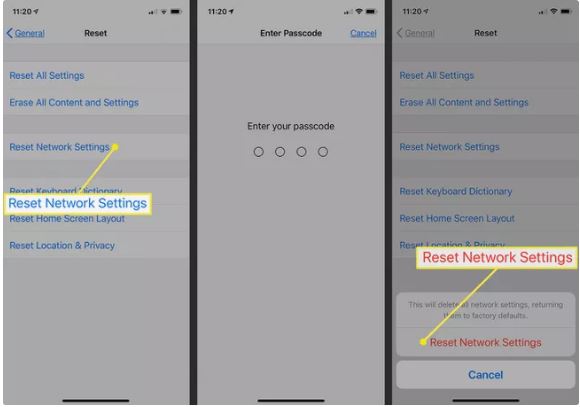
با انتخاب Reset Network Settings گوشی شما به صورت خودکار خاموش و بعد از چند دقیقه روشن میشود. در حین روشن شدن تنظیمات شبکه گوشی شما ریست میشود. بعد از روشن شدن گوشی برای اینکه مجددا به وای فای متصل شوید باید وارد Settings شوید. از صفحه اصلی تنظیمات Wi-Fi را انتخاب کنید. وای فای که قصد دارید به آن متصل شوید انتخاب و رمز آن را وارد کنید.
بعد از ریست تنظیمات اینترنت آیفون چه اتفاقی می افتد؟
بعد از طی کردن مراحل بالا و ریست شبکه آیفون تمام تنظیمات وای فای و اینترنت سیم کارت به حالت پیش فرض بازمیگردد، بنابر این باید از اول تمامی تنظیمات را تغییر دهید. اگر میخواهید تنظیمات اینترنت شما به حالت پیش فرض باز نگردد میتوانید از یکسری روش های دیگر به جای ریست تنظیمات شبکه آیفون استفاده کنید. در ادامه این روش ها را بررسی میکنیم.
فعال کردن حالت هواپیما
یکی از روش های جایگزین ریست تنظیمات شبکه آیفون که میتواند مشکل اینترنت شما را رفع کند فعال کردن حالت هواپیما و بعد غیر فعال کردن آن است. اگر با این قابلیت آشنایی ندارید میتوانید مطلب آشنایی با حالت هواپیما را مطالعه کنید. برای این کار ابتدا وارد Settings گوشی خود شوید. در تنظیمات گزینه Airplane Mode را پیدا کنید و روی آن ضربه بزنید تا فعال شود. چند دقیقه صبر کنید و مجددا روی Airplane Mode ضربه بزنید تا غیر فعال شود.
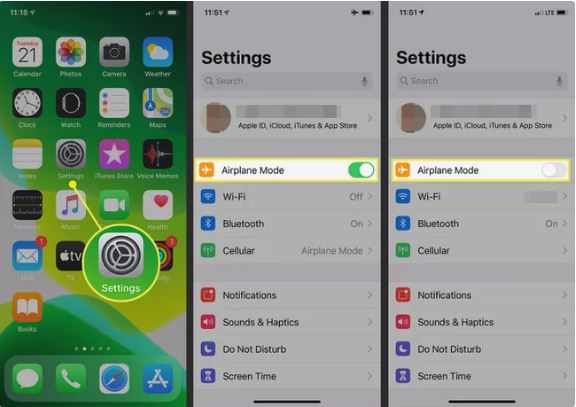
راه اندازی مجدد گوشی
راه اندازی مجدد گوشی همیشه میتواند برای رفع مشکلات جزئی مانند مشکل در تنظیمات اینترنت مفید باشد. بنابر این زمانی که با مشکل در تنظیمات اینترنت خود مواجه شدید میتوانید به جای ریست تنظیمات شبکه آیفون گوشی خود را مجددا راه اندازی کنید. برای این کار دکمه پاور را فشار دهید تا اسلایدر Slide to power off را ببینید. بعد از آن Slide to power off را به سمت راست بکشید. بعد از خاموش شدن گوشی مجددا آن را روشن کنید.
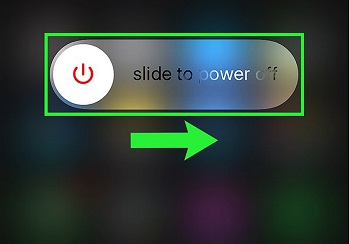
فراموش کردن شبکه وای فای و اتصال مجدد
آخرین روش جایگزین برای ریست ستینگ شبکه آیفون، فراموش کردن شبکه وای فای و اتصال مجدد به آن است. برای این کار وارد Settings شوید. به بخش Wi-Fi بروید. روی علامت تعجب کنار نام وای فای خود ضربه بزنید.
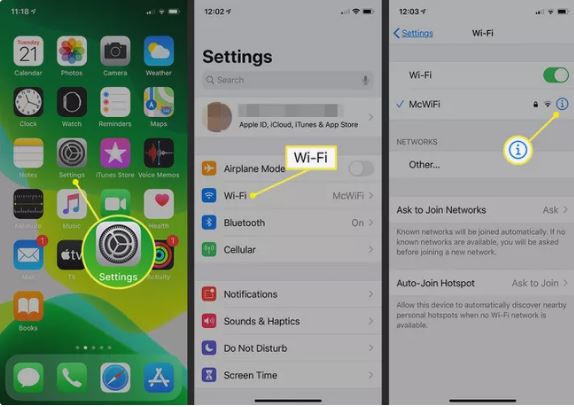
گزینه Forget This Network را انتخاب کنید و برای تایید روی Forget ضربه بزنید. بعد از این کار مجددا به وای فای مورد نظر وصل شوید.
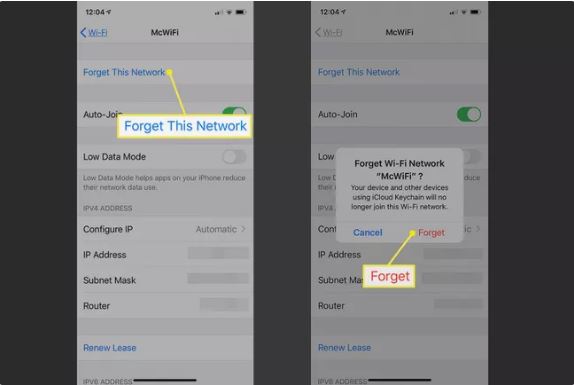
نظرات و پیشنهادات؟
در مطلب امروز راجع به نحوه ریست شبکه iOS آیفون و چند روش جایگزین برای رفع اشکال در تنظیمات شبکه گوشی بررسی کردیم. آیا شما توانستید از روش بالا برای ریست تنظیمات اینترنت ایرانسل آیفون استفاده کنید؟ شما میتوانید نظرات، پیشنهادات و تجربیات خود را در زمینه ریست تنظیمات شبکه آیفون در بخش دیدگاه با ما به اشتراک بگذارید.

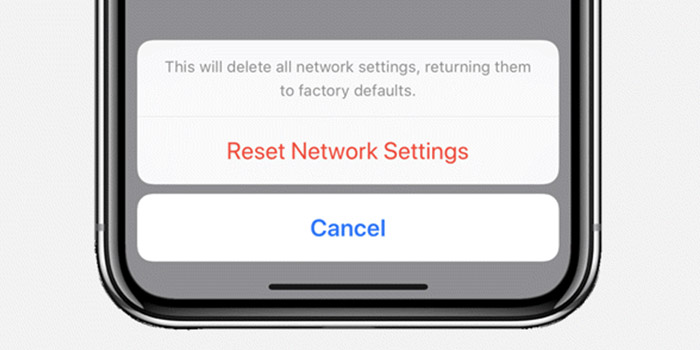












نظرات کاربران